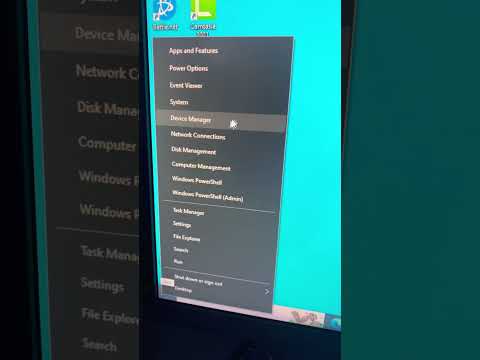सामान्य डेस्कटॉप दृश्य से थक गए>? अपने डेस्कटॉप को कूल बनाना चाहते हैं लेकिन यह नहीं जानते कि कैसे? ऐसे कई तरीके हैं जिनसे आप अपने डेस्कटॉप को आकर्षक बना सकते हैं, साधारण से लेकर जटिल तक। कुछ ही मिनटों में, आप अपने कंप्यूटर से बहुत अलग अनुभव प्राप्त कर सकते हैं। कैसे जानने के लिए चरण 1 देखें।
कदम

चरण 1. एक कूल वॉलपेपर लाइब्रेरी बनाएं।
जो चीज आप अपने डेस्कटॉप पर सबसे ज्यादा देखते हैं वह है बैकग्राउंड इमेज या वॉलपेपर। आप अपने वॉलपेपर के लिए किसी भी प्रकार की छवि का उपयोग कर सकते हैं, और ऐसी सैकड़ों साइटें हैं जो हजारों वॉलपेपर होस्ट करती हैं। कुछ तस्वीरें खोजें जो आपके व्यक्तित्व से मेल खाती हों और उन्हें अपने विंडोज वॉलपेपर स्लाइड शो में जोड़ें।
- सर्वोत्तम दृश्य के लिए, सुनिश्चित करें कि छवि आपके डेस्कटॉप रिज़ॉल्यूशन के समान आकार की है। यह आपकी स्क्रीन को भरने के लिए छवि को विभाजित होने से रोकेगा।
- Google छवियों में विशिष्ट रिज़ॉल्यूशन वाली छवियों को खोजने के लिए, एक खोज करें और "खोज उपकरण" पर क्लिक करें। आकार पर क्लिक करें, और बिल्कुल सही चुनें। अपना डेस्कटॉप रिज़ॉल्यूशन दर्ज करें।

चरण 2. अपना आइकन बदलें।
अपने पुराने आइकॉन से थक गए हैं? आप अपने डेस्कटॉप शॉर्टकट के लिए आइकन को जल्दी से बदल सकते हैं, और इंटरनेट पर कई आइकन पैक उपलब्ध हैं। एक आइकन ढूंढें जो आपकी डेस्कटॉप रंग योजना से मेल खाता हो।
सिस्टम आइकन बदलने से आपका कंप्यूटर खराब हो सकता है, इसलिए सुनिश्चित करें कि सिस्टम फ़ाइल में कोई भी बदलाव करने से पहले आपके पास एक पुनर्स्थापना बिंदु है।

चरण 3. माउस कर्सर स्थापित करें।
माउस कर्सर सिर्फ एक उबाऊ सफेद तीर नहीं है! आप किसी भी स्थिति के लिए कर्सर बदल सकते हैं, जिसमें सामान्य उपयोग, पाठ प्रविष्टि, एक रन की प्रतीक्षा (घंटा का चश्मा), और बहुत कुछ शामिल है। तुम भी एक चलती कर्सर संलग्न कर सकते हैं।

चरण 4. अपनी विंडोज थीम बदलें।
आप थीम बदलकर अपने विंडोज के सामान्य स्वरूप को बदल सकते हैं। लगभग सभी रंग संयोजनों के साथ कई स्थापित थीम हैं, और अन्य थीम भी इंटरनेट पर उपलब्ध हैं।

चरण 5. विजेट को अपने डेस्कटॉप पर जोड़ें।
विजेट छोटे प्रोग्राम होते हैं जो आपके डेस्कटॉप पर हमेशा खुले रहते हैं। विजेट नवीनतम समाचार, खेल स्कोर, मौसम पूर्वानुमान और ऑनलाइन अपडेट की गई किसी भी चीज़ जैसी जानकारी प्रदर्शित करते हैं।

चरण 6. विंडोज मेकओवर करें।
यदि रंग बदलना या विजेट जोड़ना उतना कठोर नहीं लगता है, तो आप विंडोज़ के लिए एक नई त्वचा स्थापित करके अपने डेस्कटॉप को पूरी तरह से बदल सकते हैं। आपको तृतीय-पक्ष सॉफ़्टवेयर स्थापित करने की आवश्यकता होगी, लेकिन आप इस पर बहुत नियंत्रण कर पाएंगे कि विंडोज़ कैसे काम करता है और आप डेस्कटॉप के साथ कैसे इंटरैक्ट करते हैं।
- विंडोज विस्टा से 8 के लिए रेनमीटर सबसे लोकप्रिय डेस्कटॉप अनुकूलन कार्यक्रम है।
- रेनमीटर जैसे प्रोग्राम आपके विंडोज इंस्टालेशन को नुकसान पहुंचा सकते हैं। सुनिश्चित करें कि आप कोई भी परिवर्तन करने से पहले एक पुनर्स्थापना बिंदु बनाते हैं।

चरण 7. अपने डेस्कटॉप आइकन व्यवस्थित करें।
आमतौर पर, डेस्कटॉप आइकन बाईं ओर दिखाई देगा। यह ठीक है यदि आपके पास केवल कुछ चिह्न हैं, लेकिन आपके पास इससे अधिक भी हो सकते हैं। आप अपने वॉलपेपर के बाद उन्हें मैन्युअल रूप से स्थानांतरित कर सकते हैं, या आप विभिन्न प्रकार के कार्यक्रमों और फ़ाइलों के लिए डॉक और क्षेत्र बनाने के लिए तृतीय-पक्ष सॉफ़्टवेयर का उपयोग कर सकते हैं।